CAD插入及編輯字段
在使用CAD時經常需要創建包含字段的多行文字對象,字段是在圖形生命周期中可隨數據改變而更新顯示內容的文字,字段更新時,將顯示最新的字段值。執行 FIELD 命令,將開啟“字段”對話框,創建包含字段的多行文字對象。字段不僅可以單獨插入,也可以在單行文字、多行文字、屬性文字的值中插入字段。和其他文字一樣,使用字段之前要設置好文字樣式。文字樣式可以在菜單欄上的格式里找到,打開文字樣式管理器后即可設置基本的文字樣式。下面就來詳細介紹一下如何插入以及編輯字段。
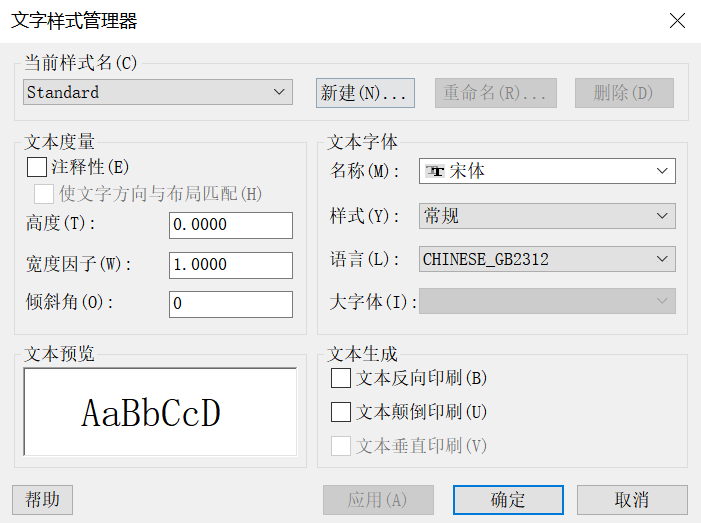
插入字段的步驟
1.在菜單欄上找到插入,點擊下拉列表中的字段。或者依次單擊“注釋”選項卡里的“字段”面板 中的“字段”。
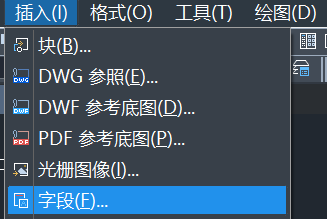
2. 在“字段”對話框中,選擇一個字段類別或“全部”。
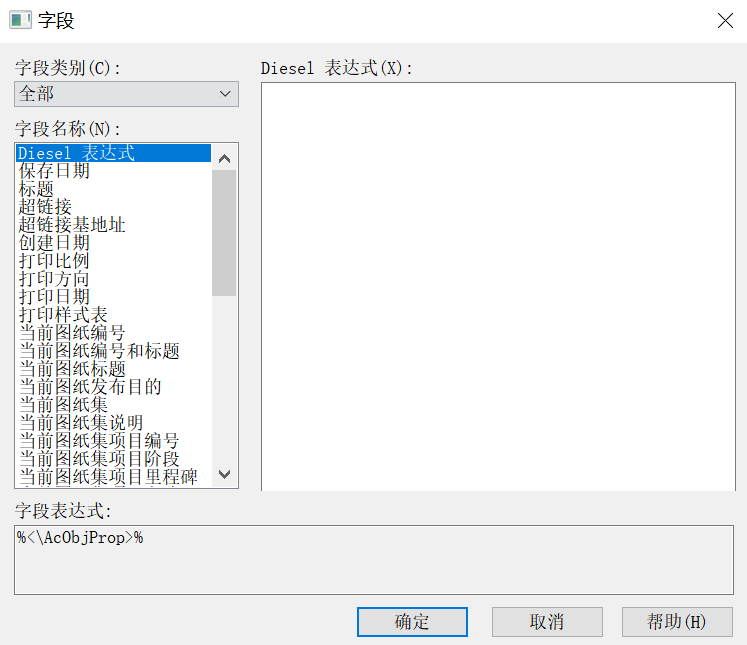
3. 在“字段名稱”列表中,選擇一個字段。 選擇后將在“字段名稱”右側的窗口中顯示該字段的當前值。
4. 指定一種格式或任意其他選項。
5. 單擊“確定”按鈕在指定的位置插入字段。
有人在插入字段時發現字段自帶純色背景,想刪除這個背景該如何操作呢?很簡單,在CAD中點擊菜單欄里的工具,打開選項,然后打開用戶系統配置選項卡。在選項卡中選擇字段,將顯示字段背景的勾選去掉即可。也可以在命令行輸入【FIELDDISPLAY】設置為0來關閉背景的顯示。
編輯字段的步驟
1. 雙擊文字對象,將顯示對應的文字編輯器,然后雙擊要編輯的字段。
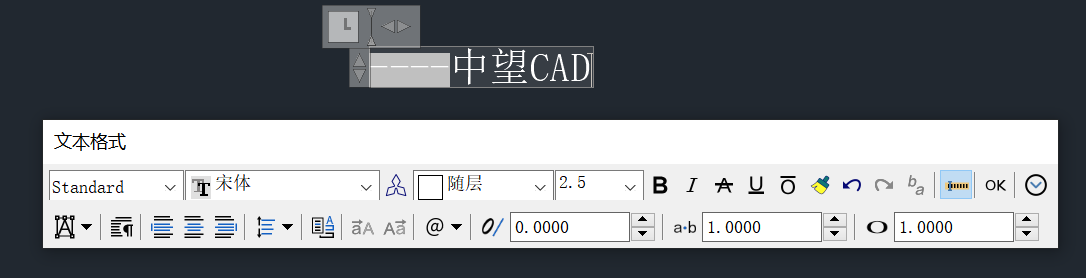
2. 在“字段”對話框中進行所需的修改,比如加粗、斜體、改變顏色等。
3.如果修改編輯好單擊“確定”按鈕退出“字段”對話框,然后再退出文字編輯器。
推薦閱讀:CAD
推薦閱讀:國產CAD
· 中望軟件杭州峰會成功舉辦,“CAD+”賦能浙江智造縱深發展2025-06-25
·中望3D 2026全球發布:開啟設計仿真制造協同一體化時代2025-06-13
·中望軟件攜手鴻蒙、小米共建國產大生態,引領工業設計新時代2025-06-01
·中望軟件2025年度產品發布會圓滿舉行:以“CAD+”推動工業可持續創新2025-05-26
·中望CAD攜手鴻蒙電腦,打造“多端+全流程”設計行業全場景方案2025-05-13
·中望軟件蕪湖峰會圓滿召開,共探自主CAx技術助力企業數字化升級最佳實踐2025-04-27
·中望軟件亮相法國 BIM World 展會: 以CAD技術創新賦能工程建設行業數字化轉型2025-04-27
·數字化轉型正當時!中望+博超全國產電力行業解決方案助力行業創新發展2025-03-27
·玩趣3D:如何應用中望3D,快速設計基站天線傳動螺桿?2022-02-10
·趣玩3D:使用中望3D設計車頂帳篷,為戶外休閑增添新裝備2021-11-25
·現代與歷史的碰撞:阿根廷學生應用中望3D,技術重現達·芬奇“飛碟”坦克原型2021-09-26
·我的珠寶人生:西班牙設計師用中望3D設計華美珠寶2021-09-26
·9個小妙招,切換至中望CAD竟可以如此順暢快速 2021-09-06
·原來插頭是這樣設計的,看完你學會了嗎?2021-09-06
·玩趣3D:如何巧用中望3D 2022新功能,設計專屬相機?2021-08-10
·如何使用中望3D 2022的CAM方案加工塑膠模具2021-06-24
·CAD局部放大圖的繪制方法介紹2018-01-15
·CAD中的圖塊復制粘貼到另一張圖時被改變了2017-08-22
·CAD在直線任意一點畫另一條直線的方法2020-09-14
·CAD繪制落地燈2022-10-25
·CAD如何繪制圓柱立體圖?2022-06-08
·CAD標題欄提取2018-01-05
·CAD怎樣修改布局視口邊框的線型2025-06-11
·CAD內如何開啟WORD/EXCEL2025-06-12














